Die Frequenztrennung ist eine elegante Methode, um in Photoshop Farben und Strukturen von Bildern getrennt zu bearbeiten. Dies ermöglicht dir, Veränderungen an einer Ebene vorzunehmen, ohne die andere zu beeinflussen. Besonders in der Portraitbearbeitung ist diese Technik unerlässlich, um Hauttöne zu verbessern, während die Hautstruktur erhalten bleibt. In dieser Anleitung wirst du Schritt für Schritt durch den Prozess der Frequenztrennung geleitet, damit du die bestmöglichen Ergebnisse erzielen kannst.
Wichtigste Erkenntnisse
- Die Frequenztrennung trennt die Farb- und Strukturinformationen eines Bildes.
- Durch das Arbeiten mit Masken kannst du gezielt an bestimmten Bildbereichen Anpassungen vornehmen.
- Diese Technik ist besonders nützlich bei der Retusche von Hautunreinheiten oder Farbkorrekturen.
Schritt-für-Schritt-Anleitung
1. Bild öffnen und Ebenen vorbereiten
Zuerst öffnest du dein bearbeitungswürdiges Bild in Photoshop. Du hast dann die Möglichkeit, die Ebene in die benötigten Bestandteile aufzuteilen. Dies ist der erste Schritt zur Frequenztrennung, um sowohl die Farben als auch die Strukturen in separaten Ebenen zu haben. Um das besser zu demonstrieren, lass uns ein Bild in Photoshop laden.
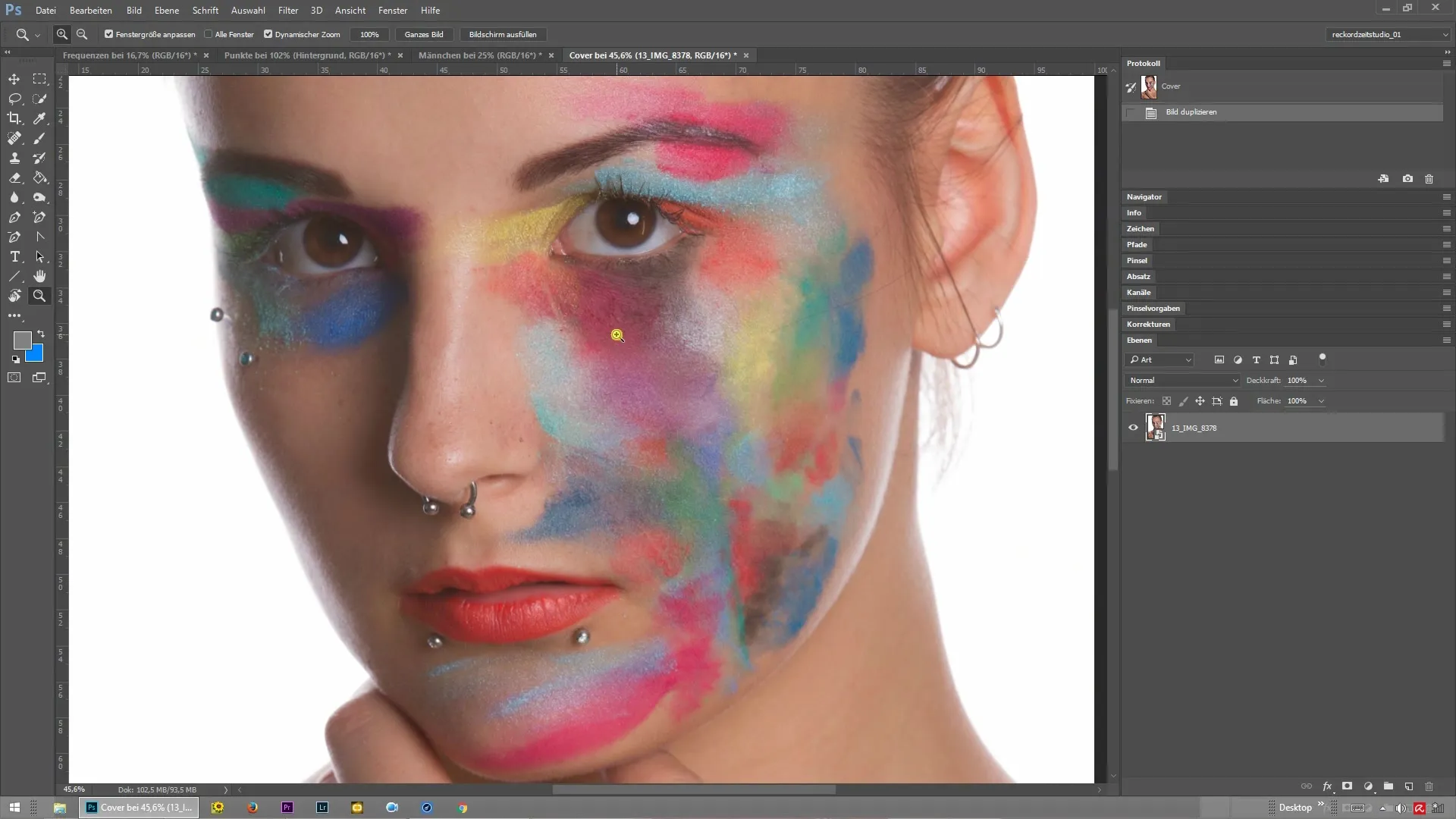
2. Frequenztrennungsaktion ausführen
Jetzt, da dein Bild geöffnet ist, führst du die Frequenztrennungsaktion aus. Dabei wird die Originalebene beibehalten, während separate Ebenen für Farb- und Strukturinformationen erstellt werden. Um den Effekt deutlicher zu machen, kannst du die Einstellungen des Radius etwas vergrößern, damit die Ablösung von Farben und Strukturen besser sichtbar ist.
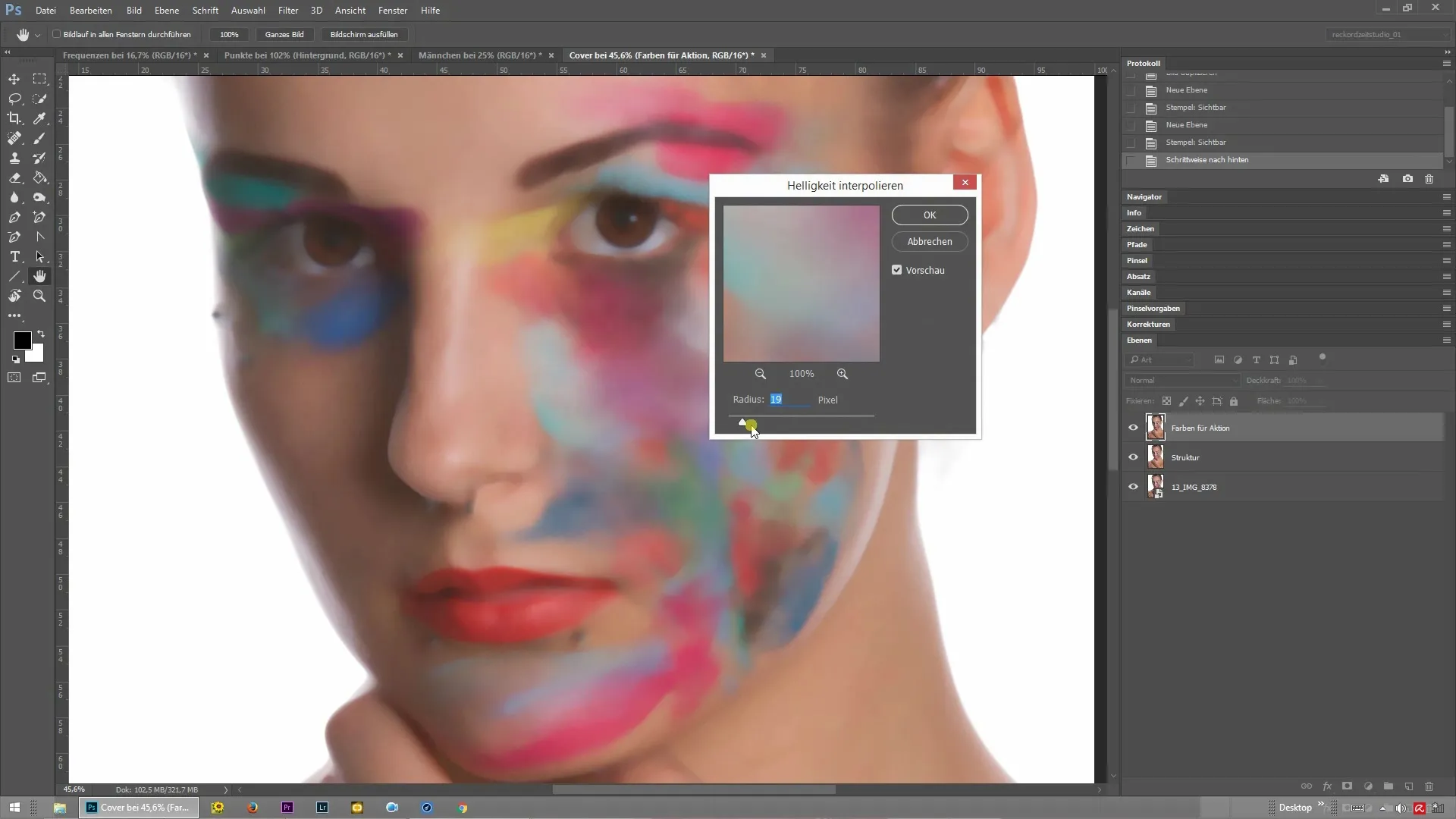
3. Ebenenübersicht prüfen
Nach dem Ausführen der Aktion hast du nun drei separate Ebenen in deiner Ebenenübersicht: die Originalebene, eine Farbdeckung und eine Strukturdeckung. Dies ist der Moment, in dem du überprüfen kannst, ob alles korrekt separiert wurde. Wenn du die Ebenen ausblendest, wirst du beobachten, wie sich das Bild in die verschiedenen Bestandteile unterteilt.
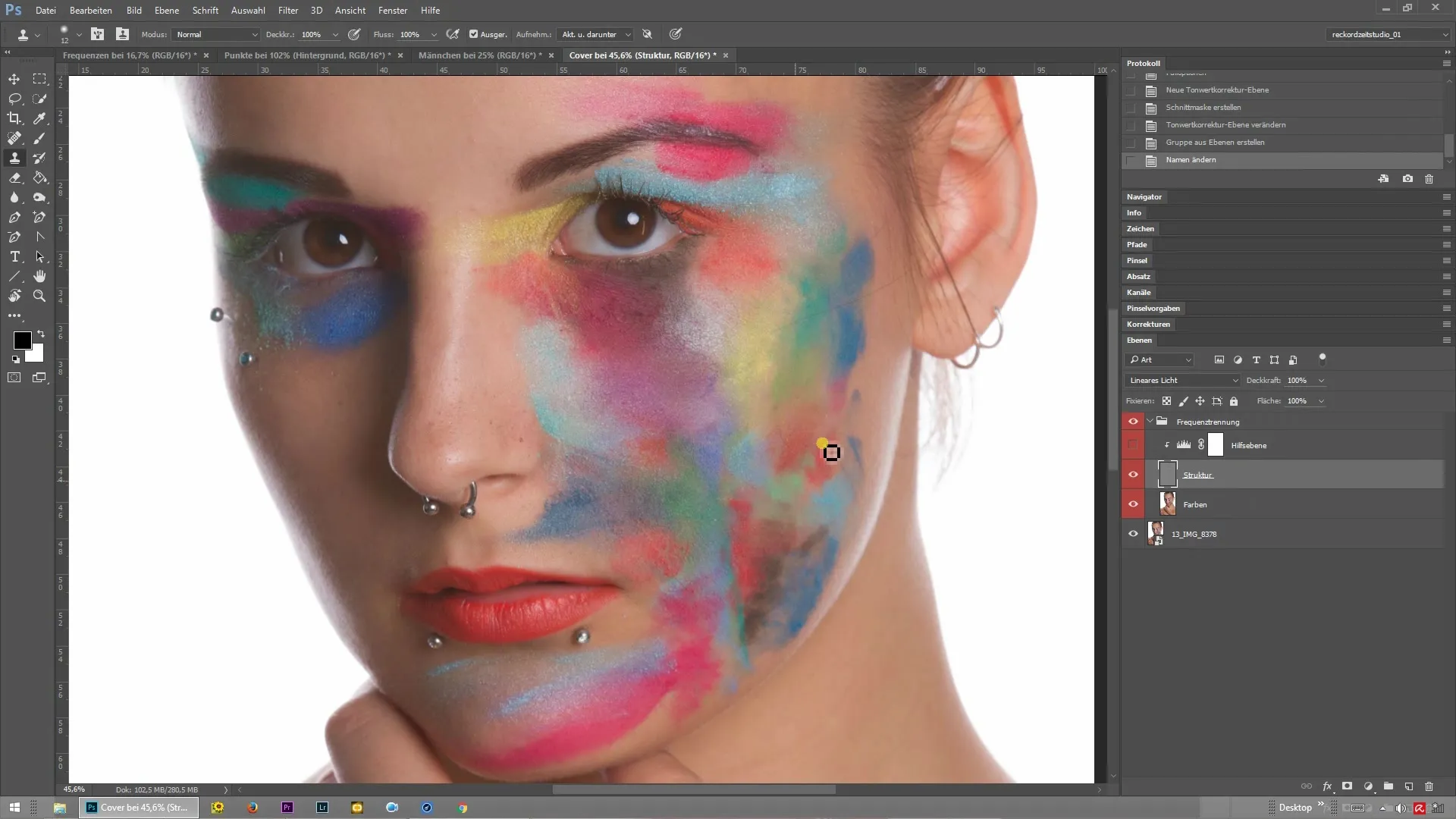
4. Masken hinzufügen und anpassen
Um die Bearbeitung präziser zu gestalten, fügst du schwarzen Masken zu den Farb- und Strukturebenen hinzu. Halte dazu die Alt-Taste gedrückt und klicke auf das Maskensymbol. Diese Masken stellen sicher, dass zunächst nichts sichtbar ist. Dadurch kannst du gezielt entscheiden, welche Bereiche des Bildes du bearbeiten möchtest.
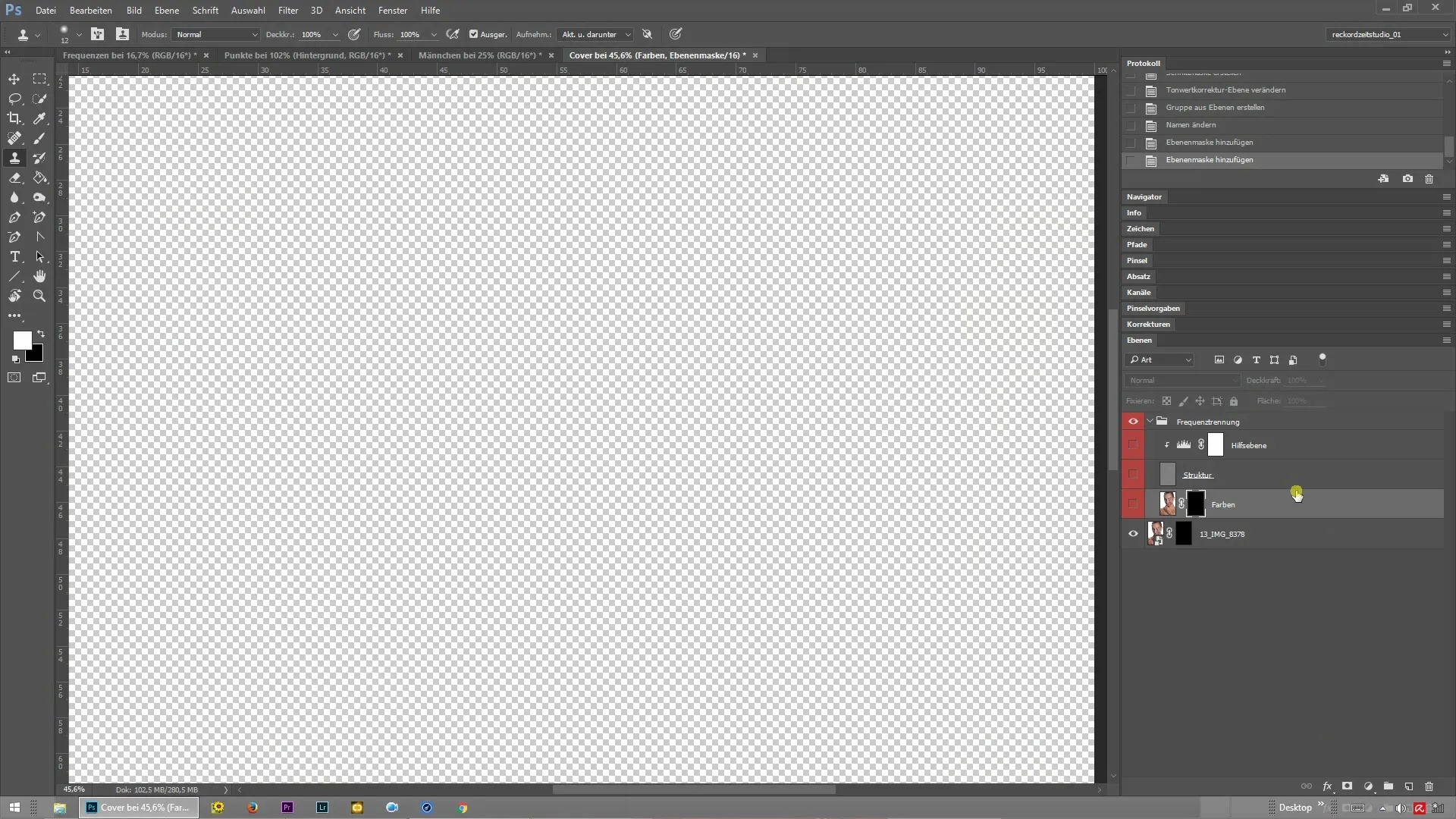
5. Arbeiten mit Pinseln auf Masken
Jetzt greifst du zu einem harten, weißen Pinsel, um auf einer der Masken zu malen. Wenn du beispielsweise auf der Farbebene malst, erscheint nur der Farbton des Bildes, ohne die Struktur zu beeinflussen. Dies ermöglicht dir eine gezielte Farbkorrektur.
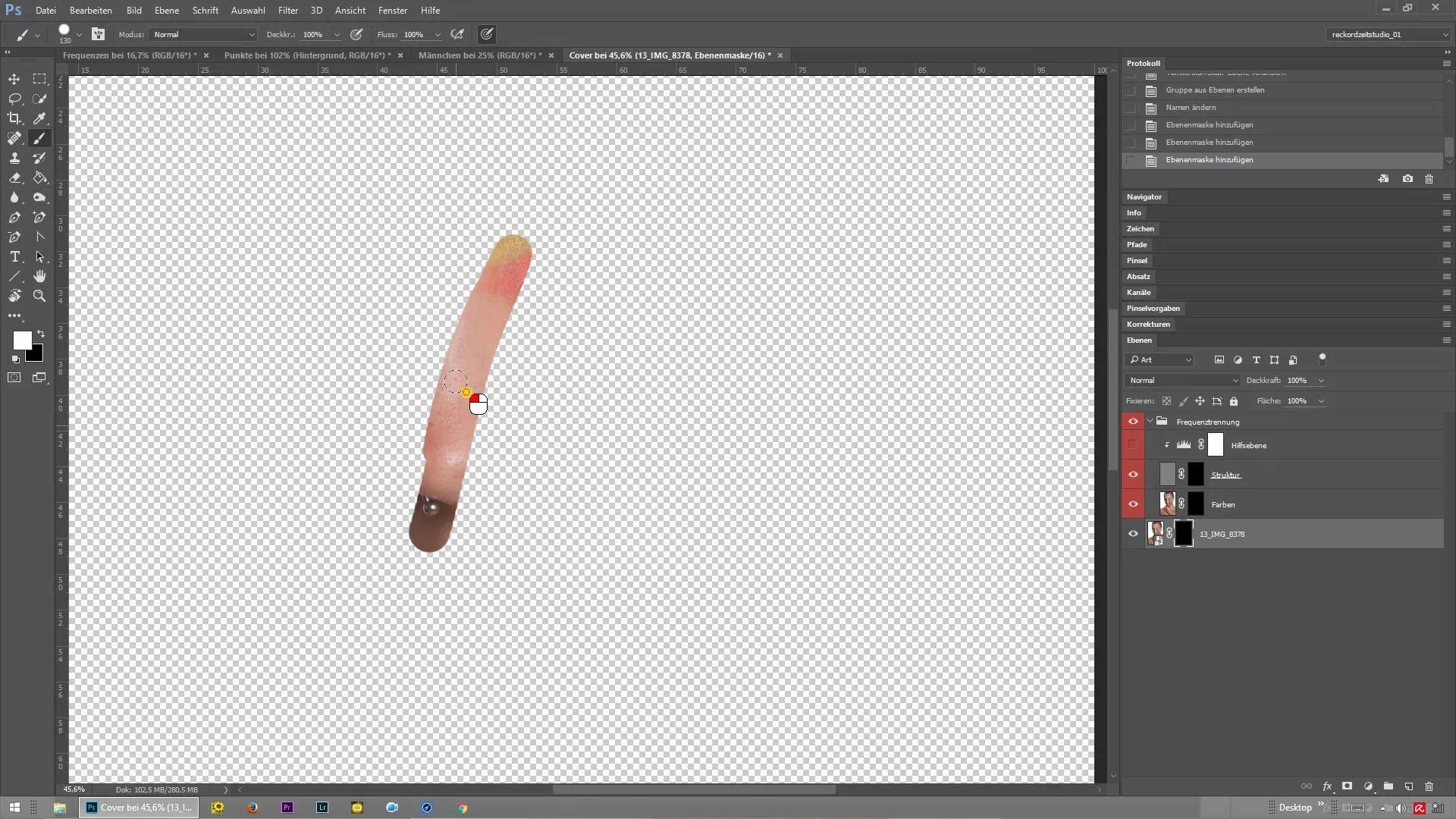
6. Zugang zu Struktur und Farbe
Durch das Malen auf der Struktur- und Farbdeckung gelangst du zu den spezifischen Details deines Bildes. Das bietet dir die Möglichkeit, unerwünschte Hautunreinheiten zu retuschieren und gleichzeitig die lebendigen Farben des Bildes zu bewahren. Diese Differenzierung ist der Schlüssel zur Perfektionierung deiner Bearbeitung.
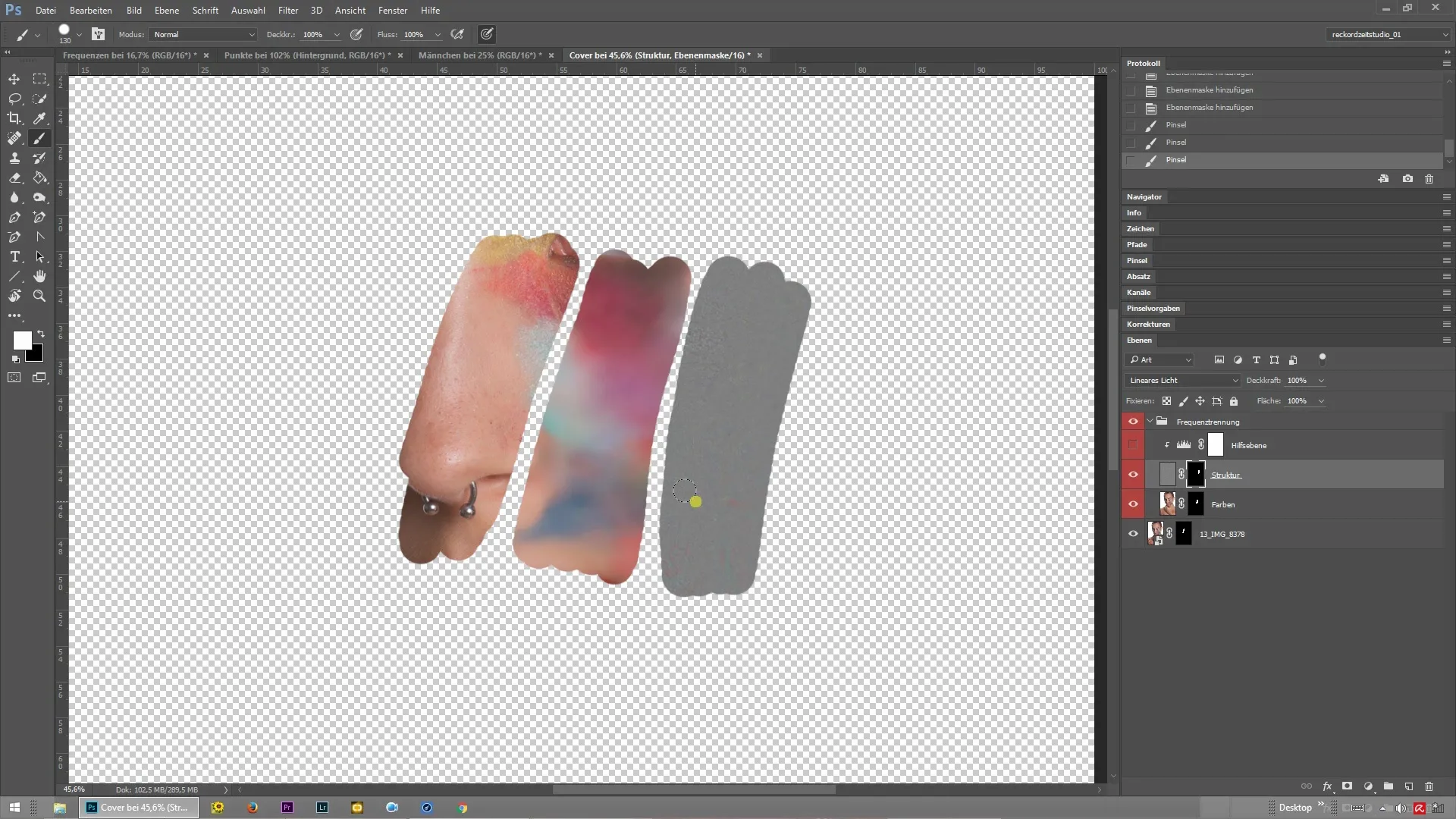
Zusammenfassung – Frequenztrennung in Photoshop für präzise Bildbearbeitung
Du hast jetzt die Technik der Frequenztrennung in Photoshop erlernt und weißt, wie du sie auf deine Bilder anwenden kannst. Damit kannst du beeindruckende Ergebnisse erzielen, indem du Farbe und Struktur separat bearbeitest. Diese Anleitung gibt dir die Werkzeuge an die Hand, um deine Retusche-Projekte auf das nächste Level zu heben.
Häufig gestellte Fragen
Was ist Frequenztrennung?Frequenztrennung ist eine Technik in Photoshop, um Farb- und Strukturinformationen eines Bildes auf separate Ebenen zu verteilen.
Warum sollte ich Frequenztrennung verwenden?Durch Frequenztrennung kannst du gezielt Farben und Strukturen bearbeiten, ohne das andere Element zu beeinflussen.
Wie führe ich die Frequenztrennung aus?Öffne eine Aktion zur Frequenztrennung, die die Originalebene, Farb- und Strukturebenen erstellt.
Kann ich Frequenztrennung auch bei anderen Bildern verwenden?Ja, Frequenztrennung eignet sich bestens für Portraits sowie für andere Arten von Bildern, bei denen du Farben und Strukturen einzeln bearbeiten möchtest.
Wie kann ich sicherstellen, dass die Ebenen richtig getrennt sind?Vergewissere dich, dass du in der Ebenenübersicht die Originalebene und die beiden getrennten Farb- und Strukturebenen sehen kannst.


